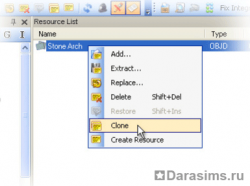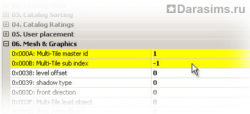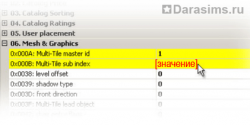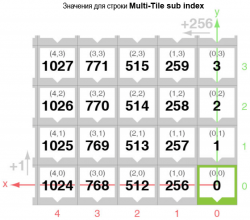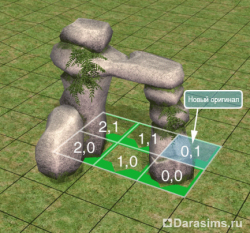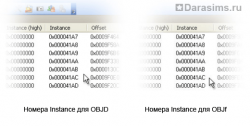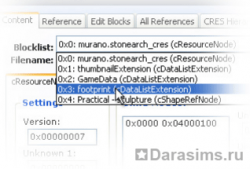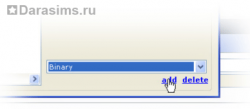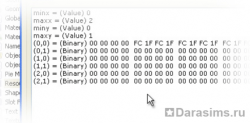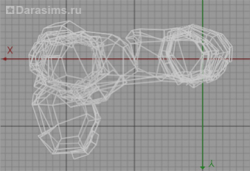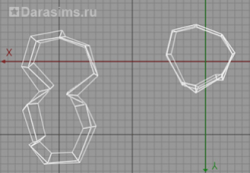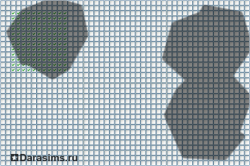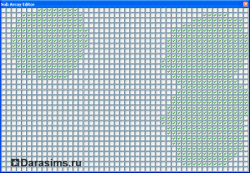Добавление клеток пола к объекту
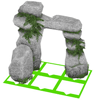 Бывает так, что вы хотите сделать объект на несколько клеток пола, но для клонирования нет ничего подходящего. Для таких случаев есть способ: добавление новых клеток пола к предмету, а также исправление ошибки с хождением симов через них.
Бывает так, что вы хотите сделать объект на несколько клеток пола, но для клонирования нет ничего подходящего. Для таких случаев есть способ: добавление новых клеток пола к предмету, а также исправление ошибки с хождением симов через них.
Нам понадобиться:
- SimPE
1. Добавление клеток пола (OBJD + OBJf)
Для каменной арки я должна добавить больше клеток пола, чтобы остановить ходьбу симов сквозь нее.
Для начала убедитесь, сколько дополнительных клеток пола нужно для вашего объекта. Для каменной арки мне нужно 3x2 клетки пола. Это дает в общей сложности 6 клеток.
Когда мы определили количество нужных нам клеток пола, зайдем в ресурс Object Data (OBJD) и клонируем существующую строку 6 раз. Для этого нажимаем на строку правой кнопкой мыши и выбираем Clone (Клонировать).
Теперь нам нужно переименовать клонированные строки. Для этого я добавляю координаты X, Y в имена новых OBJD-строк. Это нужно для того, чтобы не запутаться, какая строка будет отвечать за какую плитку пола.
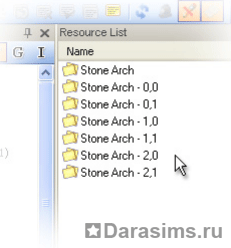
Каждая OBJD должна иметь свой собственный номер Instance. Я нумерую их в шестнадцатеричной системе, отсчитывая от первоначальной OBJD строчки. Изменить номер Instance можно во вкладке Resource в нижнем окне SimPE. Не забудьте после введения Instance нажимать force commit, чтобы сохранить изменения.
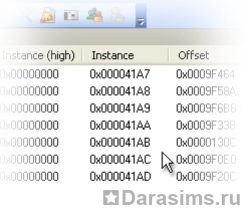
Теперь мы должны получить уникальные GUID'ы для всех наших OBJD строчек, как это делается при создании объектов.
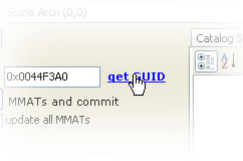
Теперь нам нужно изменить настройки клеток пола. Для этого в каждой клонированной OBJD строчке нам нужно найти во вкладке Plugin View закладку RAW Data и отыскать в ней раздел 06. Mesh & Graphics, а затем изменить систему исчисления на Decimal вверху окна.
Эти параметры нужно внести в оригинальный OBJD (без номера координат).
Stone Arch
Эти настройки нужно ввести в клонированные OBJD строчки так, чтобы координаты клетки пола совпадали с этими координатами.
Stone Arch - 0,0
Stone Arch - 0,1
Stone Arch - 1,0
Stone Arch - 1,1
Stone Arch - 2,0
Stone Arch - 2,1
Для [значения] смотрите следующий рисунок (номера жирным черным шрифтом):
Для моей арки я использую значения 0, 1, 256, 257, 512, 513.
Поскольку клетки пола в игре идут в неправильном направлении Y, мы должны установить новый оригинал клетки для нашего объекта.
Правая каменная колонна является оригиналом в 3D редакторе и должна быть расположена в правом верхнем углу плитки пола.
В игре вы видите, что 0,1 - правильный оригинал. Поэтому я нахожу нашу строку OBJD Stone Arch - 0,1 в SimPE и изменяю во вкладке RAW Data строку 0x003F: Multi-Tile lead object с 0 на 1.
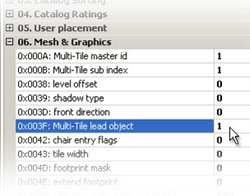
После изменения этого параметра, мой объект теперь находится в правильной плитке пола.
Теперь нам нужно клонировать Object Functions (OBJf) ресурс. Сколько раз мы клонировали OBJD, столько же раз клонируем и OBJf, то есть 6 раз.
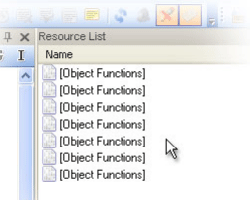
Теперь нам нужно дать клонам свой номер Instance, как мы это проделывали с OBJD ранее. Переключаемся из Object Data в Object Functions и обратно, чтобы получить для клонов номера Instance, соответственные номерам OBJD строк.
2. Установление футпринта (CRES).
Футпринт (footprint - дословно "след-маска") - это информация, отвечающая за области в объекте, через который сим может или не может проходить.
С помощью этой опции мы хотим исправить хождение сима через камни.
Футпринт находится в ресурсе Resource Node (CRES). Вы найдете footprint (cDataListExtension) в выпадающем меню Blocklist.
Теперь настроим размеры футпринта. Щелкните в окне Items на строку 0 = (Array) X items, а затем нажмите кнопку Edit (Редактировать). Появится окно с некоторыми значениями. minx, maxx, miny и maxyотвечают за ширину и высоту карты. Смотрите на красные и зеленые цифры таблицы Multi-Tile sub index. Правильными значениями для моей каменной арки являются:
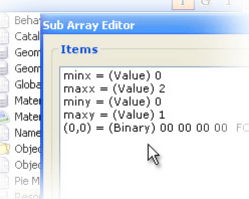
Последняя строка в окне является бинарной (Binary) и ответственна за форму футпринта. Я должна добавить еще 5 пунктов Binary для каждой добавленной нами клетки пола.
После этого я ввожу имя в поле координат клеток пола и добавляю двоичное число в бинарное поле (Binary):
00 00 00 00 00 00 00 00 00 00 00 00 00 00 00 00 00 00 00 00 00 00 00 00 00 00 00 00 00 00 00 00
Теперь можно закрыть окно Sub Array Editor после внесения изменений.
Не выходя из вкладки, нажмите кнопку Draw. Откроется другое окно Sub Array Editor. Вы увидите множество учеек: пустых и заполненных галочками. Через область, выделенную галочками, сим не может проходить.
Чтобы выяснить, какие области мне нужно выделить, я открою свой меш объекта в 3D редакторе и открою превью вида сверху.
Я удалю верхушку арки, чтобы можно было увидеть, какая часть основания арки лежит на полу.
Следующий шаг заключается в передаче формы этого основания на область в окне Sub Array Editor. Я делаю скриншот окна Sub Array Editor и открываю его в Photoshop. Затем я накладываю его на скриншот с основанием арки с учетом размеров клеток пола. И в настройках смешивания ставлю "Умножение". Теперь мы видим оба слоя.
Видя, какие области перекрывает основание, я могу теперь в окне Sub Array Editor отметить галочками те области, через которые сим не должен ходить.
Готово. Теперь закройте окно Sub Array Editor и нажмите Commit. Затем перейдите в меню Tools - Object Tools - Fix Integrity, нажмите для того, чтобы обновить пакадж и сохранитесь.
- SimPE
1. Добавление клеток пола (OBJD + OBJf)
Для каменной арки я должна добавить больше клеток пола, чтобы остановить ходьбу симов сквозь нее.
Для начала убедитесь, сколько дополнительных клеток пола нужно для вашего объекта. Для каменной арки мне нужно 3x2 клетки пола. Это дает в общей сложности 6 клеток.
Когда мы определили количество нужных нам клеток пола, зайдем в ресурс Object Data (OBJD) и клонируем существующую строку 6 раз. Для этого нажимаем на строку правой кнопкой мыши и выбираем Clone (Клонировать).
Теперь нам нужно переименовать клонированные строки. Для этого я добавляю координаты X, Y в имена новых OBJD-строк. Это нужно для того, чтобы не запутаться, какая строка будет отвечать за какую плитку пола.
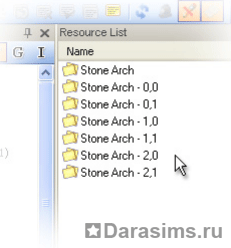
Каждая OBJD должна иметь свой собственный номер Instance. Я нумерую их в шестнадцатеричной системе, отсчитывая от первоначальной OBJD строчки. Изменить номер Instance можно во вкладке Resource в нижнем окне SimPE. Не забудьте после введения Instance нажимать force commit, чтобы сохранить изменения.
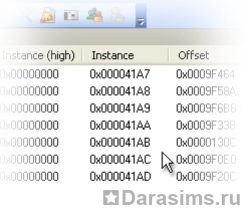
Теперь мы должны получить уникальные GUID'ы для всех наших OBJD строчек, как это делается при создании объектов.
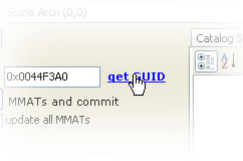
Теперь нам нужно изменить настройки клеток пола. Для этого в каждой клонированной OBJD строчке нам нужно найти во вкладке Plugin View закладку RAW Data и отыскать в ней раздел 06. Mesh & Graphics, а затем изменить систему исчисления на Decimal вверху окна.
Эти параметры нужно внести в оригинальный OBJD (без номера координат).
Stone Arch
Эти настройки нужно ввести в клонированные OBJD строчки так, чтобы координаты клетки пола совпадали с этими координатами.
Stone Arch - 0,0
Stone Arch - 0,1
Stone Arch - 1,0
Stone Arch - 1,1
Stone Arch - 2,0
Stone Arch - 2,1
Для [значения] смотрите следующий рисунок (номера жирным черным шрифтом):
Для моей арки я использую значения 0, 1, 256, 257, 512, 513.
Поскольку клетки пола в игре идут в неправильном направлении Y, мы должны установить новый оригинал клетки для нашего объекта.
Правая каменная колонна является оригиналом в 3D редакторе и должна быть расположена в правом верхнем углу плитки пола.
В игре вы видите, что 0,1 - правильный оригинал. Поэтому я нахожу нашу строку OBJD Stone Arch - 0,1 в SimPE и изменяю во вкладке RAW Data строку 0x003F: Multi-Tile lead object с 0 на 1.
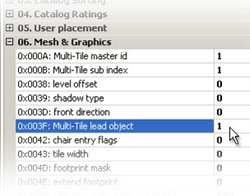
После изменения этого параметра, мой объект теперь находится в правильной плитке пола.
Теперь нам нужно клонировать Object Functions (OBJf) ресурс. Сколько раз мы клонировали OBJD, столько же раз клонируем и OBJf, то есть 6 раз.
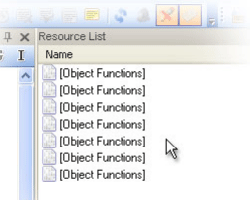
Теперь нам нужно дать клонам свой номер Instance, как мы это проделывали с OBJD ранее. Переключаемся из Object Data в Object Functions и обратно, чтобы получить для клонов номера Instance, соответственные номерам OBJD строк.
2. Установление футпринта (CRES).
Футпринт (footprint - дословно "след-маска") - это информация, отвечающая за области в объекте, через который сим может или не может проходить.
С помощью этой опции мы хотим исправить хождение сима через камни.
Футпринт находится в ресурсе Resource Node (CRES). Вы найдете footprint (cDataListExtension) в выпадающем меню Blocklist.
Теперь настроим размеры футпринта. Щелкните в окне Items на строку 0 = (Array) X items, а затем нажмите кнопку Edit (Редактировать). Появится окно с некоторыми значениями. minx, maxx, miny и maxyотвечают за ширину и высоту карты. Смотрите на красные и зеленые цифры таблицы Multi-Tile sub index. Правильными значениями для моей каменной арки являются:
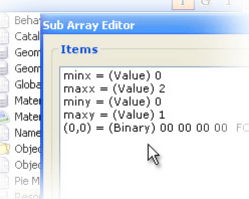
Последняя строка в окне является бинарной (Binary) и ответственна за форму футпринта. Я должна добавить еще 5 пунктов Binary для каждой добавленной нами клетки пола.
После этого я ввожу имя в поле координат клеток пола и добавляю двоичное число в бинарное поле (Binary):
00 00 00 00 00 00 00 00 00 00 00 00 00 00 00 00 00 00 00 00 00 00 00 00 00 00 00 00 00 00 00 00
Теперь можно закрыть окно Sub Array Editor после внесения изменений.
Не выходя из вкладки, нажмите кнопку Draw. Откроется другое окно Sub Array Editor. Вы увидите множество учеек: пустых и заполненных галочками. Через область, выделенную галочками, сим не может проходить.
Чтобы выяснить, какие области мне нужно выделить, я открою свой меш объекта в 3D редакторе и открою превью вида сверху.
Я удалю верхушку арки, чтобы можно было увидеть, какая часть основания арки лежит на полу.
Следующий шаг заключается в передаче формы этого основания на область в окне Sub Array Editor. Я делаю скриншот окна Sub Array Editor и открываю его в Photoshop. Затем я накладываю его на скриншот с основанием арки с учетом размеров клеток пола. И в настройках смешивания ставлю "Умножение". Теперь мы видим оба слоя.
Видя, какие области перекрывает основание, я могу теперь в окне Sub Array Editor отметить галочками те области, через которые сим не должен ходить.
Готово. Теперь закройте окно Sub Array Editor и нажмите Commit. Затем перейдите в меню Tools - Object Tools - Fix Integrity, нажмите для того, чтобы обновить пакадж и сохранитесь.
Другие новости по теме:
Последние статьи
- Событие «Зов природы» и деревянный дворец в Симс 4
- Мудлеты из комплекта «The Sims 4 Ни пылинки»
- Событие «Привет из прошлого» и коллекция упаковок молока в Симс 4
- Обзор дополнения «The Sims 4 Жизнь и смерть» на основе стрима
- Мудлеты из игрового набора «The Sims 4 Star Wars: Путешествие на Батуу»
- Обзор комплекта «Симс 4 Уютное кафе»
- Обзор дополнения «The Sims 4 Стрелы Купидона» на основе стрима
- Обзор города Сан-Секвойя из «The Sims 4 Жизненный путь»
- ReShade для Sims 4: Cinematic Depth Of Field
- Карта Мунвуд Милла с предметами коллекционирования
Последние скриншоты
Последнее видео